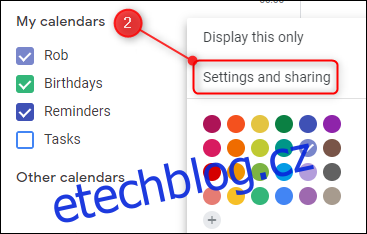Mít více kalendářů s různými schůzkami v každém z nich je jistá cesta k dvojitým rezervacím a hádce s někým, koho jste naštvali. Přihlaste se k odběru Kalendáře Google v Outlooku a získejte lepší organizaci a spolehlivost.
K tomu budete potřebovat Kalendář Google a Outlook (což je celkem zřejmé), ale nebudete potřebovat žádné zásuvné moduly, doplňky, rozšíření ani nástroje třetích stran. Google i Microsoft podporují formát iCal, který navzdory názvu nemá nic společného s Apple a je ve skutečnosti zkratkou pro „iCalendar.“ Jde o otevřený standard pro výměnu informací o kalendáři a plánování mezi uživateli a počítači, který existuje již od konce 90. let. To znamená, že se můžete přihlásit k jejich odběru, pokud máte správný odkaz, což je metoda, kterou zde použijeme.
Zobrazit Kalendář Google v Outlooku
Protože v Outlooku budeme zobrazovat Kalendář Google, musíme nejprve získat odkaz z Kalendáře Google. Přihlaste se ke svému účtu Google a přejděte do Kalendáře Google. Až tam budete, klikněte na tři tečky vedle kalendáře a poté klikněte na „Nastavení a sdílení“.
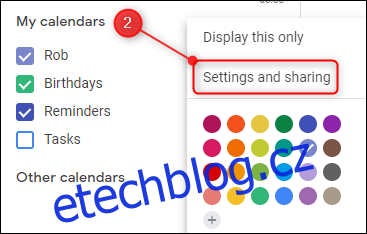
Posouvejte se dolů, dokud se nedostanete k části „Tajná adresa ve formátu iCal“. Kliknutím na odkaz jej zvýrazněte a poté jej zkopírujte pomocí Ctrl+V nebo kliknutím pravým tlačítkem myši a výběrem položky „Kopírovat“ z nabídky.
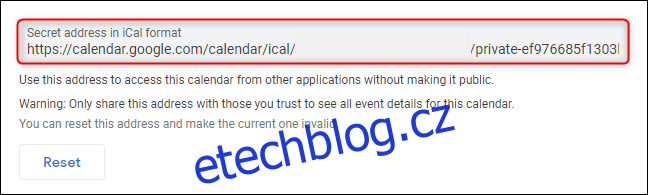
Nyní musíte tento odkaz přidat do Outlooku, takže otevřete Outlook a přejděte do kalendáře. Klikněte pravým tlačítkem na možnost „Sdílené kalendáře“ a poté vyberte Přidat kalendář > Z Internetu
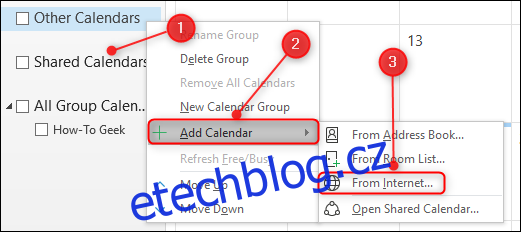
Vložte svou tajnou adresu iCal z Kalendáře Google do textového pole a klikněte na „OK“.
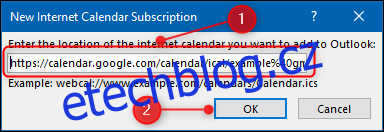
V potvrzovacím okně klikněte na „Ano“.
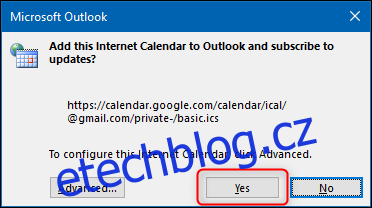
A to je vše; váš Kalendář Google se nyní zobrazí v aplikaci Outlook. Kliknutím na šipku na kartě jej můžete překrýt se svým kalendářem – stejně jako s jakýmkoli jiným sdíleným kalendářem.
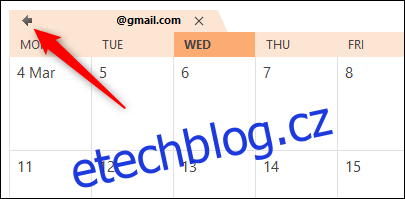
A nyní můžete vidět oba kalendáře se schůzkami v různých barvách na jednom místě.
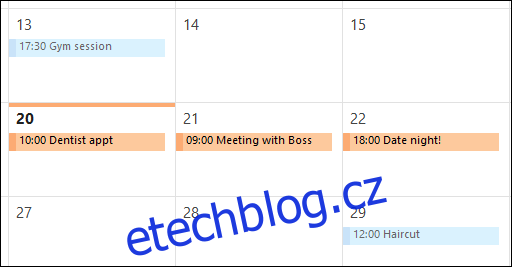
Nevýhodou je, že stále musíte spravovat schůzky v Kalendáři Google, ale veškeré změny, které tam provedete, se zde aktualizují stejně jako u jakéhokoli jiného sdíleného kalendáře.